Kako ukloniti granicu iz tekstnog okvira u programu Word 2010
Iako je zadana metoda unosa za Microsoft Word obično najbolja opcija kada želite unijeti tekst u dokument, neki zahtjevi za formatiranje ili izgleda dokumenta mogu zahtijevati korištenje drugih metoda. Jedna od tih metoda uključuje korištenje tekstnih okvira za pozicioniranje ili formatiranje izgleda vaših podataka. Ali zadano oblikovanje tekstnog okvira uključuje obrub oko tekstnog okvira koji vam možda neće trebati za ono što pokušavate učiniti. Srećom, ova se granica može ukloniti jednostavnim postupkom, koji će vam omogućiti da iskoristite opciju s tekstom, a da ne morate brinuti o tome kako granice mogu izgledati onima koji čitaju vaše pisanje.
Uklonite granicu tekstnog okvira u programu Word 2010
Kao i mnogim opcijama oblikovanja koje ćete naći u programu Word 2010, i ova je dostupna putem izbornika prečaca koji se nalazi kada desnom tipkom miša kliknete na objekt u dokumentu. Otvorit će se vrlo temeljit izbornik koji sadrži većinu opcija koje će vam trebati da pravilno oblikujete tekstni okvir za svoje potrebe. Ako želite saznati više o radu s potpunim granicama dokumenta, možete pročitati ovaj članak.
Korak 1: Otvorite Wordov dokument koji sadrži obrub teksta koji želite ukloniti.
2. korak: Desnom tipkom miša kliknite tekstni okvir, a zatim kliknite Format teksta .

Korak 3: Kliknite karticu Boje i linije na vrhu prozora.
Korak 4: Kliknite padajući izbornik desno od Boje u odjeljku Linija prozora, a zatim kliknite opciju Bez boje .
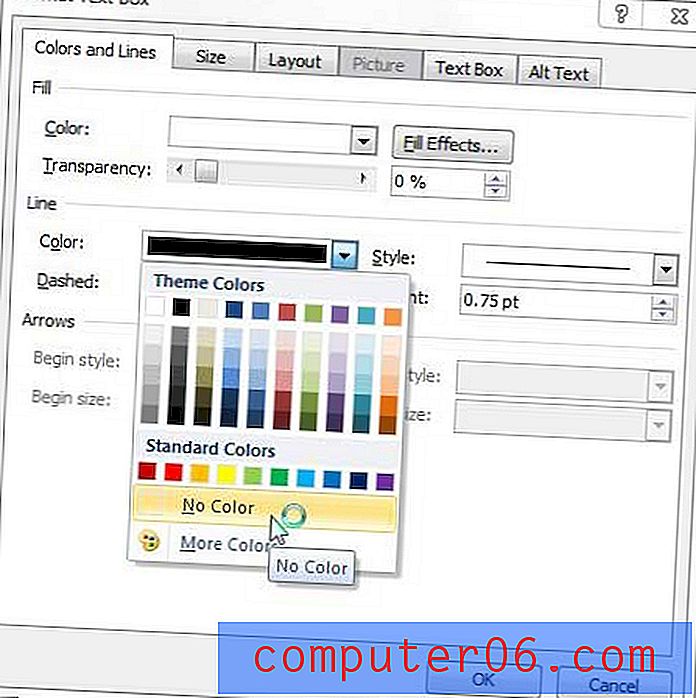
Korak 5: Kliknite gumb U redu na dnu prozora.
Jeste li tražili tablet koji možete koristiti za pregledavanje interneta ili za brze računalne zadatke u kojima ne želite postaviti prijenosno računalo ili uključiti radno računalo? IPad 2 opao je u cijeni od izdavanja trećeg iPada, ali i dalje je jedan od najsposobnijih tableta na tržištu. Usporedite cijene iPada 2 kod većeg broja prodavača kako biste vidjeli je li to nešto u čemu vas zanima.



